时间:2016-02-28 21:54 来源: 我爱IT技术网 作者:佚名
欢迎您访问我爱IT技术网,今天小编为你分享的电脑教程是日常使用电脑方面的电脑常识:mac版qq怎么截图?,学会并运用这些电脑常识,让你快速玩转电脑及互联网方面的知识,下面是详细的分享!
mac版qq怎么截图?
在一些用户将电脑更换到MAC系统后,在使用QQ却不知道如何进行截图了,出现该问题是因为Mac系统操作与windows有所区别,故此用户在使用过程中难免会遇到一些问题,那么如何在Mac系统下截取呢?QQ快捷键又是什么呢?下面看小编为你提供的详细解答,需要的用户赶快看看吧!
PC版Android版Mac版

操作方法:
1.首先我们任意打开一个QQ聊天窗口,这时我们在Mac OS系统左上角的导航栏显示 QQ 的各种功能界面。
2.在点击【QQ】,进入【偏好设置…】菜单中,如果下图所示!
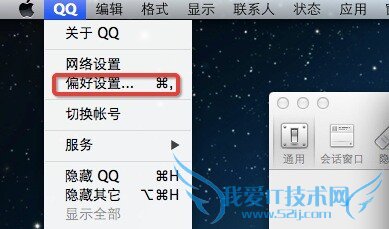
3.我们在QQ偏好设置菜单中的【通用】界面中,向下滑动,找到【截屏设置】菜单,在该菜单后面有一个【开启设置面板】的选项,我们选择进入;
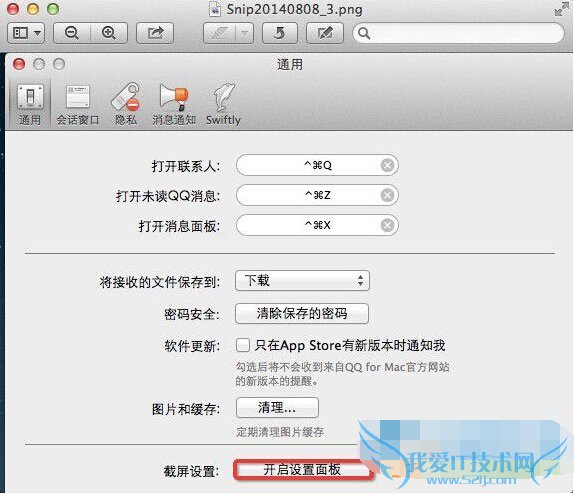
4.在截屏设置中的第一个选项菜单中,就能够看到快捷键了, 这时我们可以设置任意截图快捷键,并且同时还能够更改截图图片存储位置以及保存格式!
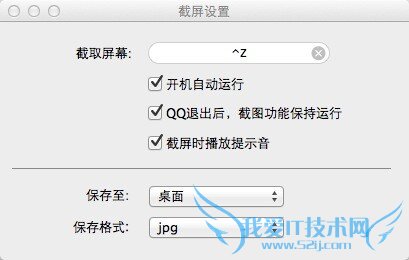
上述就是小编为大家带来了MAC系统截图的方法,需要的用户赶快尝试下吧!
以上就是关于mac版qq怎么截图?的电脑常识分享,更多电脑教程请移步到>>电脑教程频道。
- 评论列表(网友评论仅供网友表达个人看法,并不表明本站同意其观点或证实其描述)
-
